Преглед садржаја
Ако тражите неке посебне трикове да поставите ред као наслове за штампање у Екцел-у, дошли сте на право место. У Мицрософт Екцел-у постоје бројни начини да се ред постави као наслов за штампање. У овом чланку ћемо разговарати о четири метода за постављање реда као наслова за штампање. Хајде да пратимо комплетан водич да научимо све ово.
Преузми радну свеску за вежбу
Преузми ову радну свеску за вежбање да бисте вежбали док читате овај чланак.
Подесите ред као наслове за штампање.клсм
4 метода за постављање реда као наслова за штампање у Екцел-у
Овде имамо скуп података који представља бизнисмена, артикле и продају државе Њујорк. Наш главни циљ је да поставимо ред наслова за штампање на свакој страници.
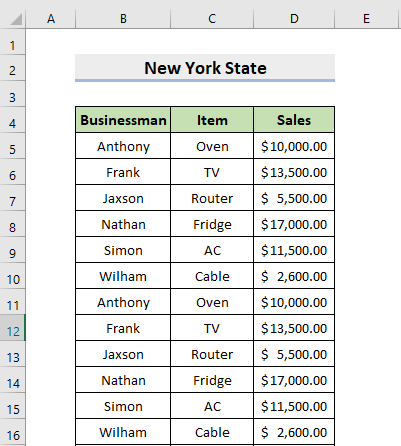
У следећем одељку користићемо 4 методе да поставимо ред наслова за штампање на свакој страници .
1. Коришћење опције за штампање наслова за постављање реда као наслова за штампање
Морате да пратите следеће кораке да бисте поставили ред као наслове за штампање користећи Наслове за штампање функција.
📌 Кораци:
- Прво, идите на картицу Изглед странице и изаберите Штампај наслове.
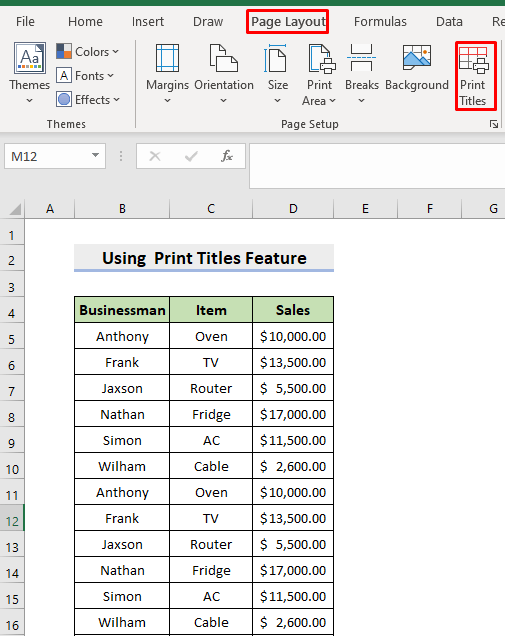
- Када се отвори оквир за дијалог Подешавање странице , изаберите Област за штампање и откуцајте Б2:Д46 и морате да изаберете ред 4 у опцији Редови за понављање на врху . Кликните на Преглед штампања.
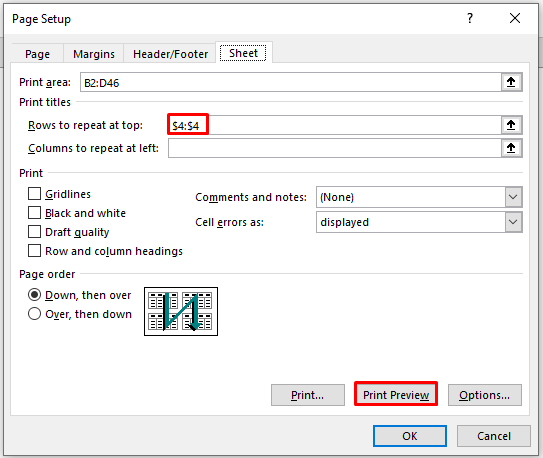
- Следеће, морате да изаберете Пејзажна оријентација и као величину странице изаберите А5 под Подешавања .
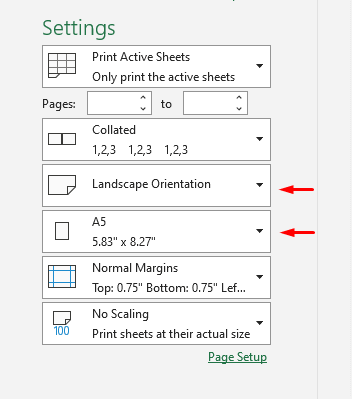
- Коначно, за три страницама добићете наслове у прегледу штампе.
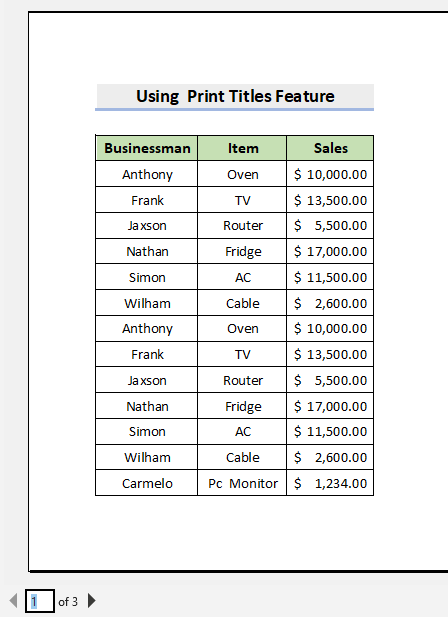
- На страни 2 ћете наћи преостале податке.
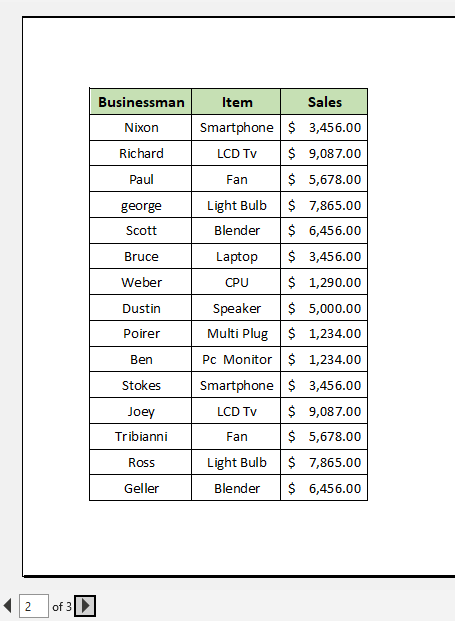
- Више информација има на страни 3.
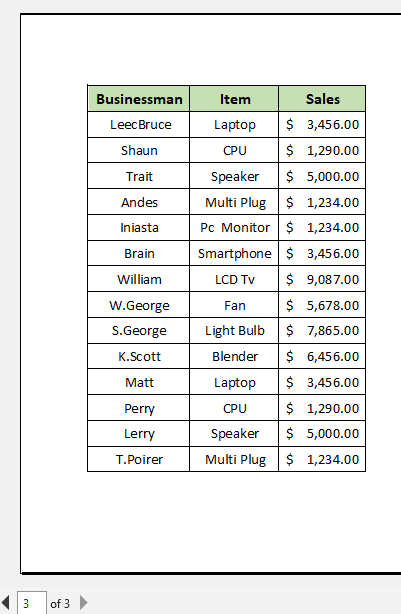
Прочитајте више: Како поставити више редова као штампање наслова у Екцел-у (4 згодна начина)
2. Функција замрзавања окна да бисте поставили ред као наслове за штампање у Екцел-у
Морате да користите следеће кораке да бисте поставили ред као штампајте наслове на свакој страници помоћу функције Фреезе Панес . У Екцел-у, Замрзни окна држи редове и колоне видљивима док се остатак радног листа помера.
📌 Кораци:
- Прво, изаберите ред директно испод реда који желите да замрзнете.
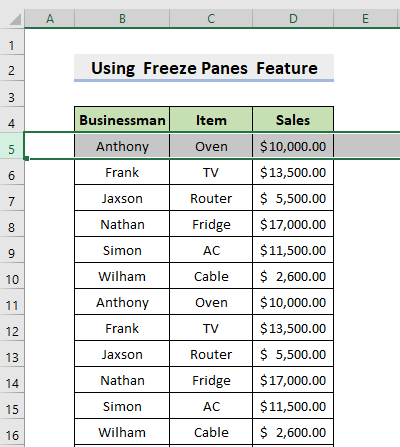
- Следеће, идите на картицу Приказ и изаберите Замрзни окна .
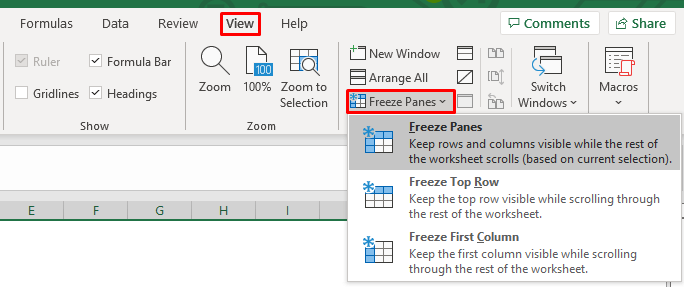
- Без обзира колико далеко скролујете надоле, видећете жељене редове.
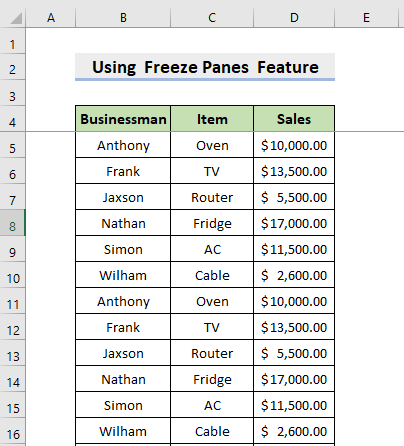
- Ево преосталих података са насловима.
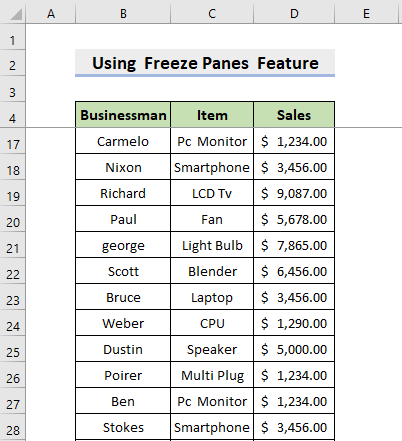
- Сада идите на <1 картицу>Изглед странице и изаберите Штампај наслове.
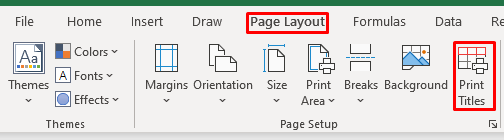
- Када се отвори дијалог Подешавање странице отворите поље, изаберите Област за штампање и укуцајте Б2:Д46 и морате да изаберете ред 4 у опцији Редови за понављање на врху . Кликните на Преглед штампања.
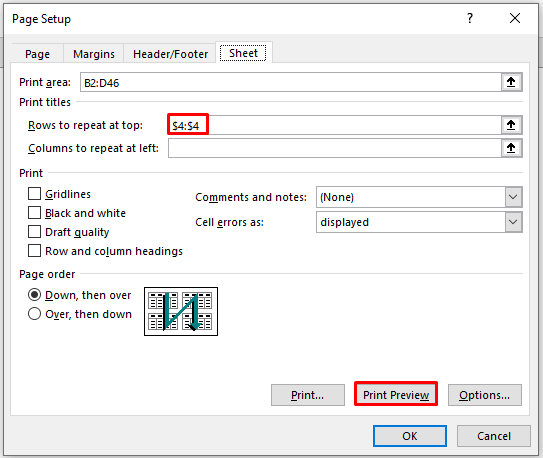
- Следеће, морате да изаберете Пејзажна оријентација и као величину странице изаберите А5 под Подешавања .
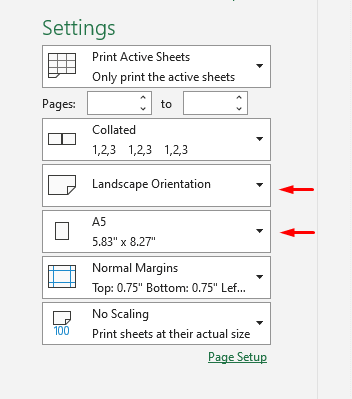
- Коначно, на три странице добићете наслове у прегледу штампе.
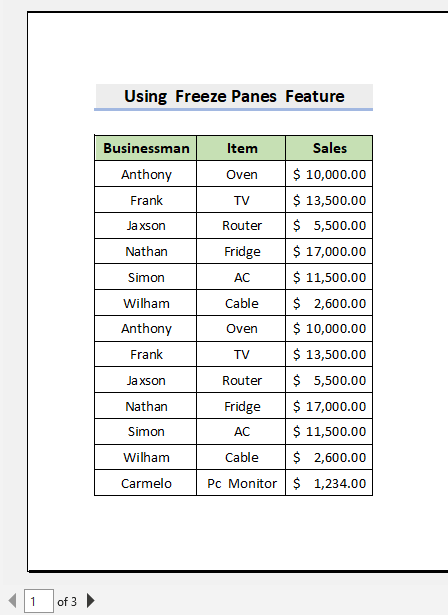
- На страни 2 ћете наћи преостале податке.
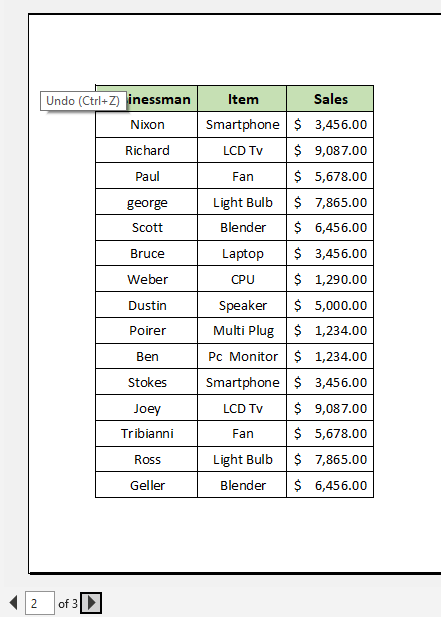
- Више информација има на страни 3.
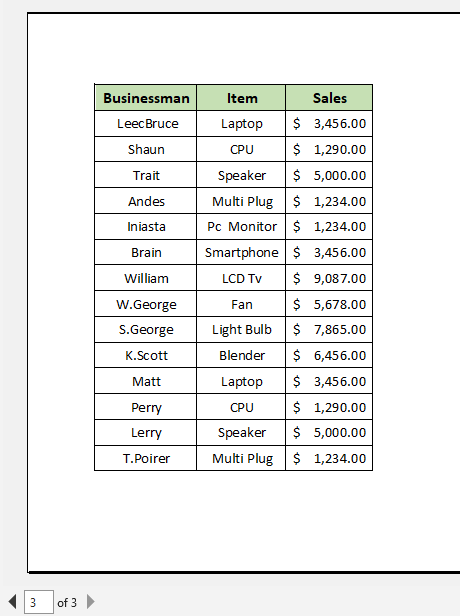
Прочитајте више: Штампање наслова у Екцел-у је онемогућено, како то омогућити?
Слична очитавања:
- Како одштампати Екцел лист на целој страници (7 начина)
- Штампајте Екцел табелу на више страница (3 начина)
- Како да одштампате Екцел табелу са линијама (3 Једноставни начини)
- Како променити област за штампање у Екцел-у (5 метода)
3. Коришћење функције међузбира за постављање реда као наслова за штампање
Понекад је потребно штампати наслове у Екцел-у пратећи уобичајену групу имена. Да бисмо штампали наслове на свакој страници, користићемо функцију међузбира. Морате да пратите следеће кораке да бисте поставили ред као наслове за штампање помоћу функције Субтотал .
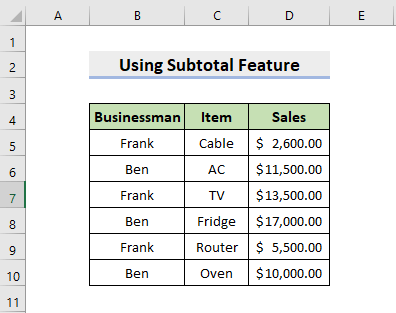
📌 Кораци:
- Почните тако што ћете изабрати опсег ћелија.
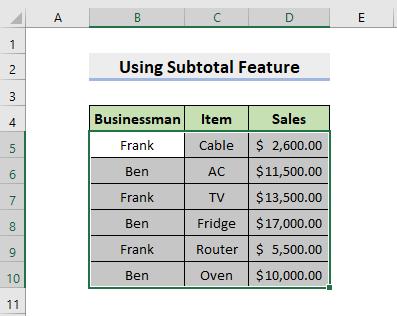
- Следеће, идите на картицу Почетна , изаберите Сорт &амп; Филтер И кликните на Сорт А то З
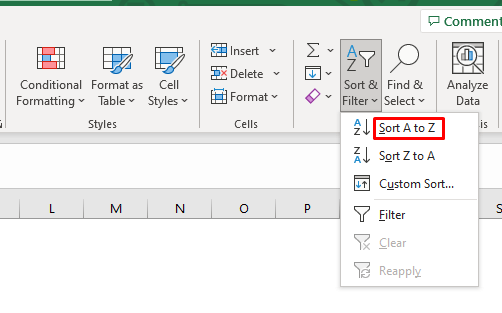
- Следећи излаз ће се појавити након сортирања имена.
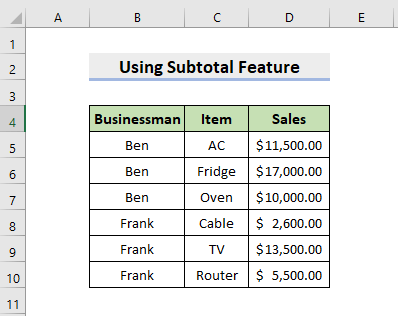
- Затим идите на картицу Подаци . Под групом Оквир , изаберитеФункција Субтотал .
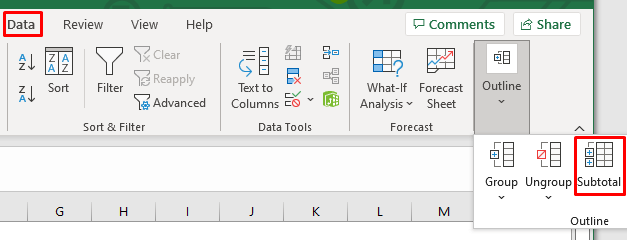
- Када се отвори оквир за дијалог Субтотал , изаберите Цоунт у “ Користи функцију”, и означите Прелом странице између група и кликните на ОК .
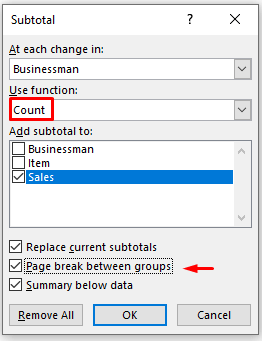
- Након тога, добићете следећи излаз.
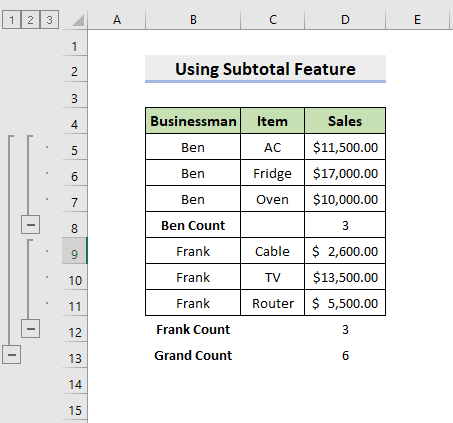
- Сада идите на Изглед странице и изаберите Штампај наслове.
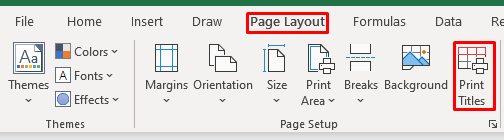
- Када се отвори оквир за дијалог Подешавање странице , изаберите Област за штампање и укуцајте Б2:Д12 и морате да изаберете ред 4 у опцији Редови за понављање на врху . Кликните на Преглед штампања.
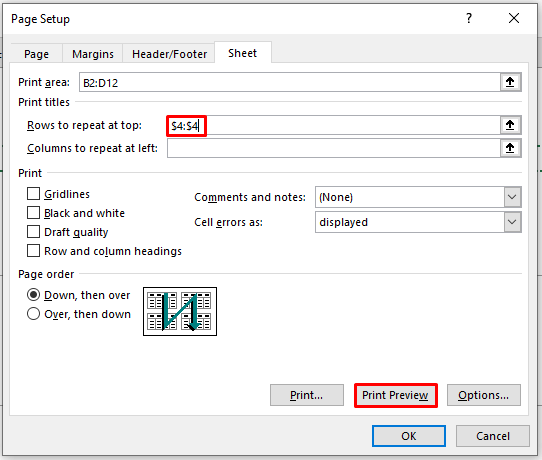
- Следеће, морате да изаберете Пејзажна оријентација и као величину странице изаберите А5 под Подешавања .
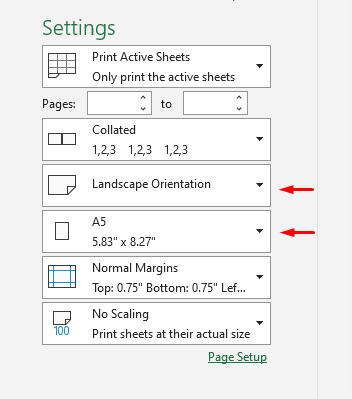
- Коначно, можете погледати наслове у прегледу штампе на обе странице.
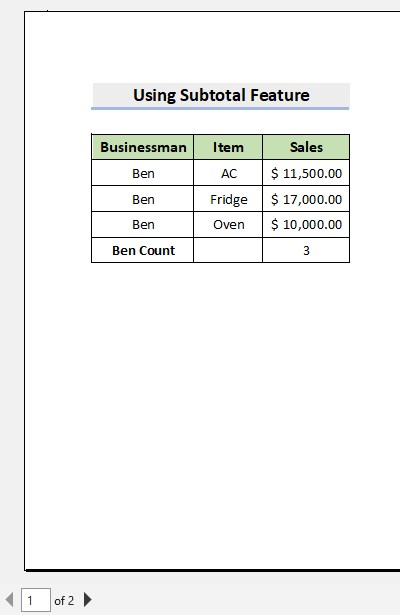
- На страни 2, наћи ћете преостале податке.
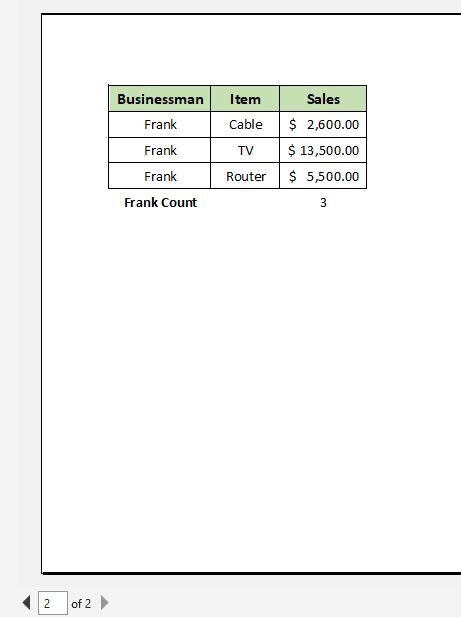
Прочитајте више: [Поправљено!] Наслови штампе морају бити узастопни и потпуни редови или колоне
4. Екцел ВБА да поставите ред као наслове за штампање
Сада ћемо користити ВБА код да поставимо ред као плочице за штампање у Екцел-у.
📌 Кораци:
- Прво, притисните АЛТ+Ф11 или морате да одете на картицу Девелопер , изаберите Висуал Басиц да бисте отворили Висуал Басиц Едитор, и кликните на Уметните, изаберите Модул .
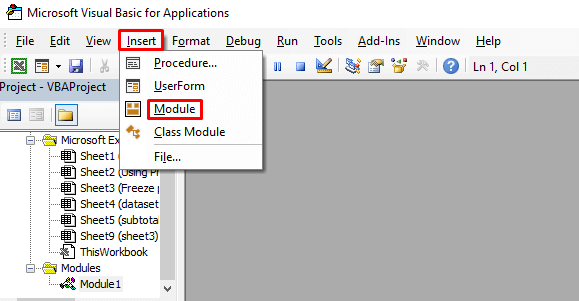
- Следеће, морате да укуцатеследећи код
6424
- Након тога, затворите Висуал Басиц прозор и притисните АЛТ+Ф8.
- Када се Макро се отвара дијалог, изаберите Принттилес у Макро наме . Кликните на Рун .
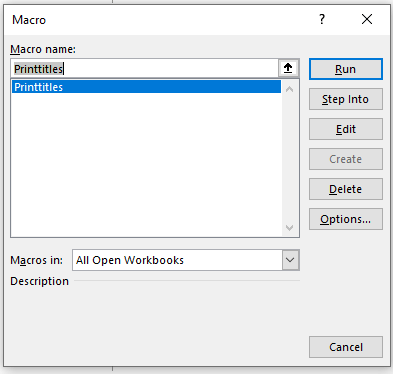
- Коначно, добићете следећи излаз.
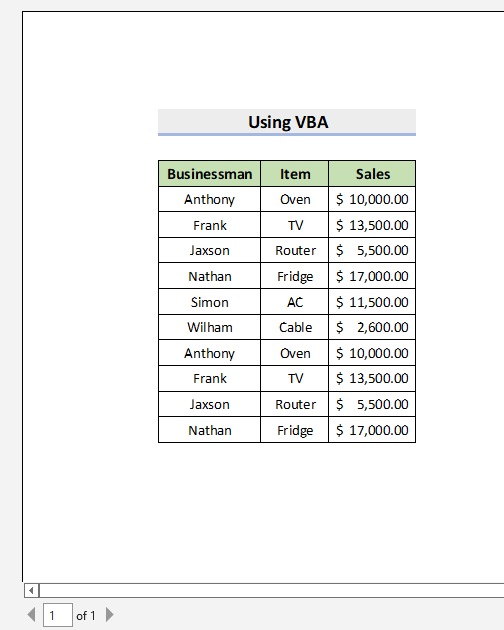
Прочитајте више: Како уклонити наслове за штампање у Екцел-у (3 метода)
Закључак
То је крај данашње седнице. Чврсто верујем да од сада можете поставити ред као наслове за штампање у Екцел-у. Ако имате било каква питања или препоруке, поделите их у одељку за коментаре испод.
Не заборавите да проверите нашу веб локацију Екцелдеми.цом за различите проблеме и решења у вези са Екцел-ом. Наставите да учите нове методе и наставите да растете!

